草图大师中修改单位的具体操作步骤
时间:2022-10-26 17:12
相信许多伙伴还不了解草图大师中修改单位的具体操作步骤,不过没关系,下面就分享了草图大师中修改单位的操作方法,希望感兴趣的朋友都来共同学习哦。
草图大师中修改单位的具体操作步骤

我们需要先打开草图大师(SketchUp)软件,找到窗口,如图所示
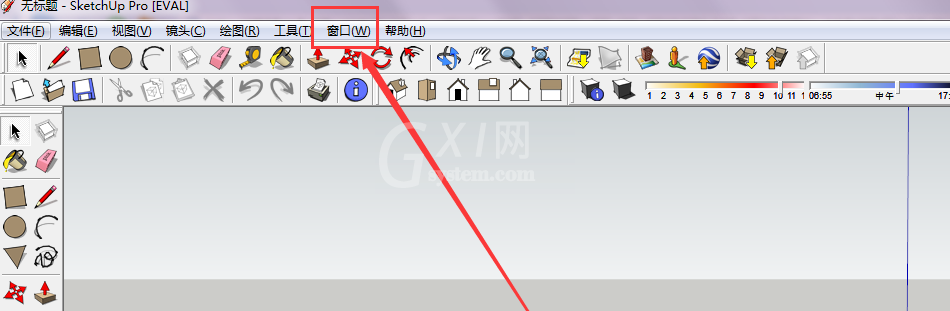
然后我们点开窗口,然后找到模型信息,如图所示,
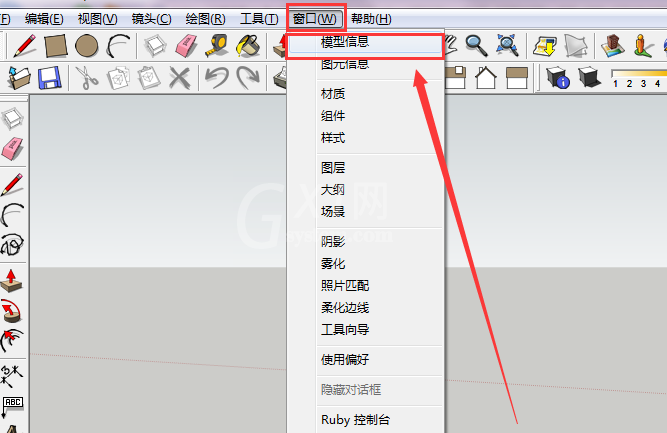
接着我们点开模型信息,在弹出来的对话框里面找到单位,如图所示
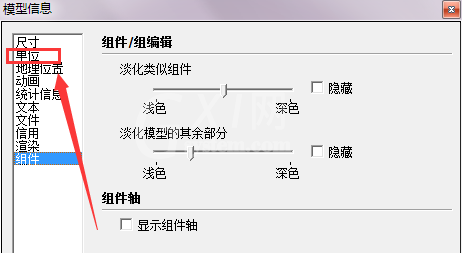
然后在单位界面,在格式后面修改单位,如图所示
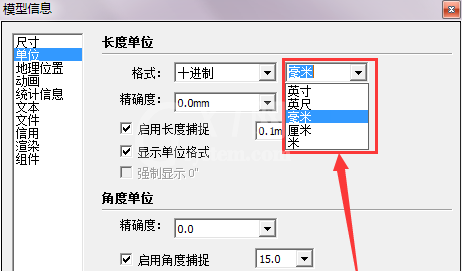
这时候我们根据图形的需要,修改精确度,如图所示
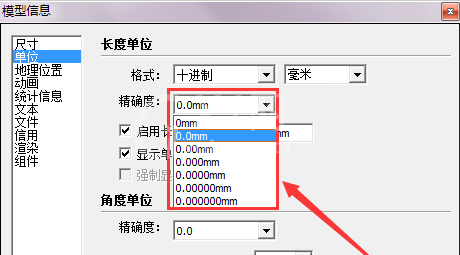
按照上文为你们所讲述的草图大师(SketchUp)修改单位的具体操作方法,你们是不是都学会了呀!



























